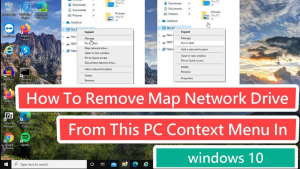ネットワーク リソースを頻繁に使用する場合は、ネットワーク ドライブをマップするオプションを探すことができます。場所をネットワーク ドライブにマップすると、ファイル エクスプローラーからローカル ドライブとして簡単にアクセスできます。
方法はとても簡単です。毎回手動でネットワーク アドレスを入力する必要がないように、ネットワーク ドライブを Windows ファイル エクスプローラーに追加する場合は、以下の手順に従ってください。
- Win+ E を押してファイル エクスプローラーを開きます。
- ファイル エクスプローラー ウィンドウで、左側の [この PC] を選択し、
- 右隅の [もっと見る] オプションをクリックします。
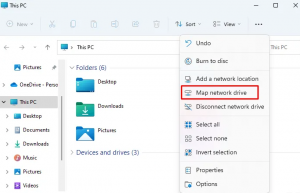
- メニュー リストで、[ネットワーク ドライブの割り当て] をクリックします。
- ドライブ リストからドライブを選択します。
- 参照オプションをクリックして、フォルダ ボックスから選択するフォルダまたはコンピュータを見つけます。
- 次に、[サインイン時に再接続する] チェックボックスを選択し、[完了] オプションをクリックします。
ただし、この機能を既に使用していて役に立たない場合は、コンピューターのコンテキスト メニューから [ネットワーク ドライブのマップ] を削除できます。これは、グループ ポリシー エディターを使用する方法とレジストリ エディターを使用する方法の 2 つの方法で行うことができます。以下で、両方の方法について詳しく説明しました。
コンテキスト メニューからマップ ネットワーク ドライブを削除する簡単な方法
方法 1: グループ ポリシー エディターを使用する
この方法は、Windows 10 Pro、Enterprise、または Education エディションを使用している場合に適しています。つまり、デフォルトではグループ ポリシー エディターが提供されないため、この方法は Microsoft Windows Home Edition では機能しません。サポートされている Windows バージョンでグループ ポリシー エディターを使用してコンテンツ メニューからマップ ネットワーク ドライブを削除する手順は次のとおりです。
- Windows + R を押して [ファイル名を指定して実行] ダイアログ ボックスを開きます。
- ダイアログ ボックスに gpedit.msc と入力し、Enter キーを押します。
- 次のページで、[ユーザーの構成] > [管理用テンプレート] > [Windows コンポーネント] > [エクスプローラー] に移動します。
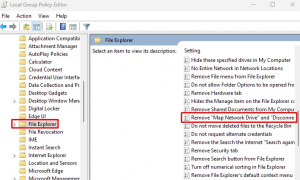
- 右側のペインに移動し、設定列まで下にスクロールし、[ネットワーク ドライブのマップの削除] と [ネットワーク ドライブの切断] をダブルクリックします。
- このウィンドウ内で、[有効] オプションを選択し、[次を適用] をクリックし、[OK] をクリックして変更を確認します。
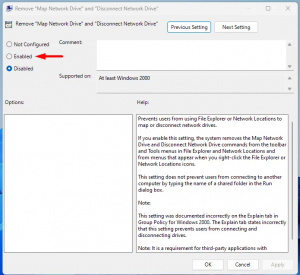
今後、[ネットワーク ドライブのコンテンツのマップ] メニュー項目を追加する場合は、上記の手順に従って、[ネットワーク ドライブのマップの削除とネットワーク ドライブの切断] ウィンドウで [無効] オプションをクリックします。
方法 2: レジストリ エディターを使用する
Windows の基本的な Windows バリアントを使用しない場合は、コンテンツ メニューからネットワーク ドライブのマップを削除するこの方法が適しています。従わなければならない完全な手順を以下に示します。
[タスク] 検索ボックスで regedit を検索し、検索結果で [レジストリ エディター] をクリックしてレジストリ エディターを開きます。
- レジストリ エディタ ウィンドウで、次のパスに移動します。
HKEY_CURRENT_USER\Software\Microsoft\Windows\CurrentVersion\Policies\Explorer
- ウィンドウの左側にある Explorer ディレクトリをクリックします。
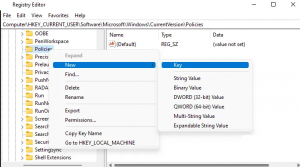
- このオプションが見つからない場合は、新しいオプションを作成してください。
- このためには、Policies ディレクトリを右クリックし、[New] > [key] を選択します。
- [名前] ボックスに「Explorer」と入力し、Enter キーを押します。
- 次に、右側のペインの空白スペースを右クリックし、[新規] > [DWORD (32 ビット) 値] を選択します。
- キー名に NoNetConnectDisconnect を割り当て、Enter キーを押します。
- NoNetConnectDisconnect をダブルクリックし、値のデータを 1 に設定します。
- [OK] をクリックして変更を保存します。
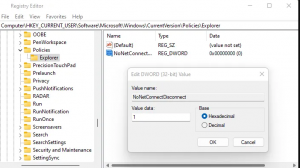
- レジストリ エディタ ウィンドウを終了し、デバイスを再起動します。
結論
それで全部です!コンテキストメニューからマップネットワークドライブを削除する方法についての最良のチュートリアルを提供しました.うまくいけば、この投稿で提供されている方法が役に立ちます。コメント セクションの下にコメントして、投稿に関するあなたの経験を共有してください。